1、打开软件,新建一个画布,然后将前景色设置为e6efd4,点击确定,接着将背景色填充该颜色;
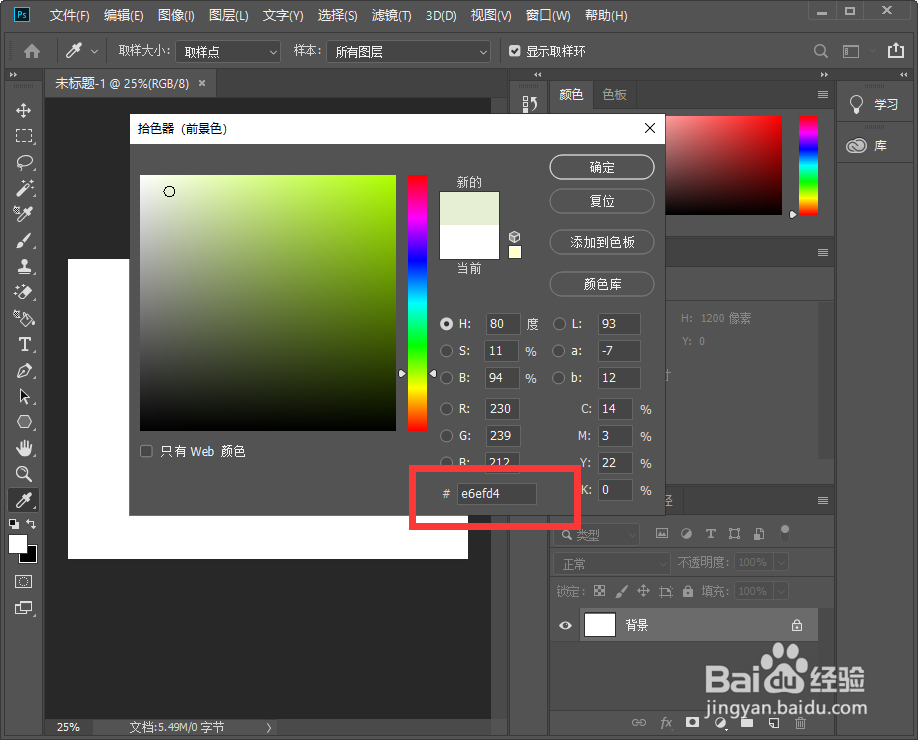
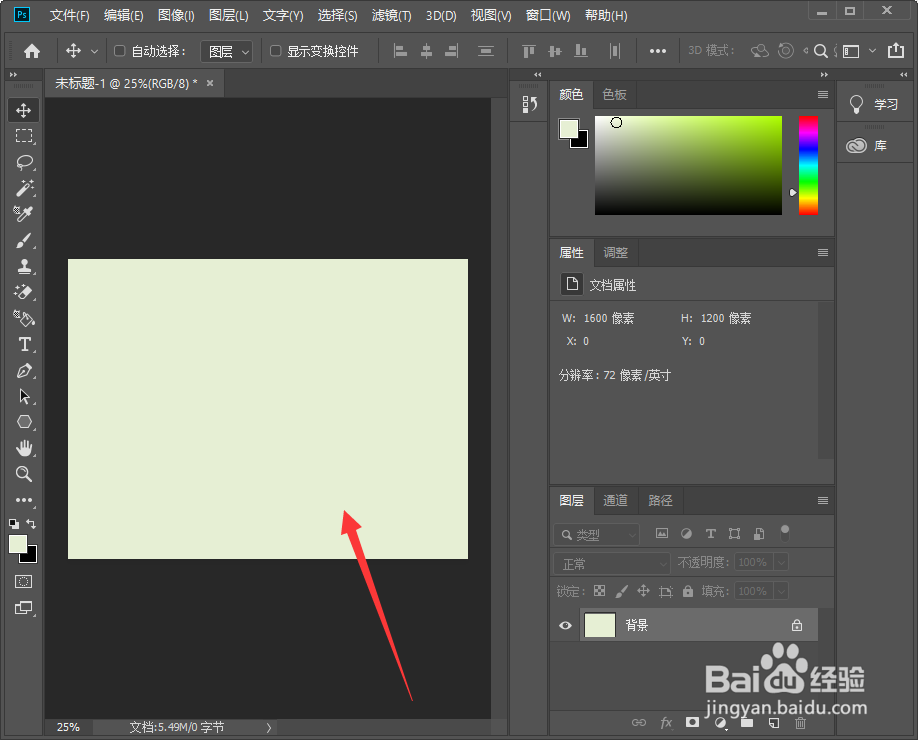
2、我们聪艄料姹再次将前景色设置为90bf00,选择椭圆工具,按住shift键画出一个800*800的正圆,填充该颜色,如下图所示;
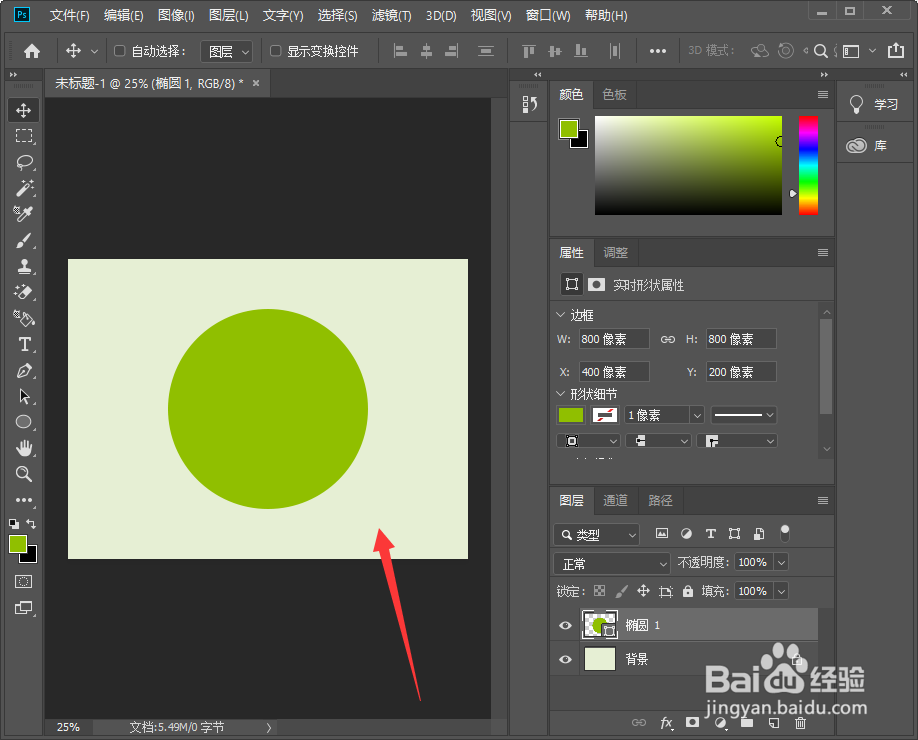
3、打开图层样式,为正圆添加渐变,如下图所示;
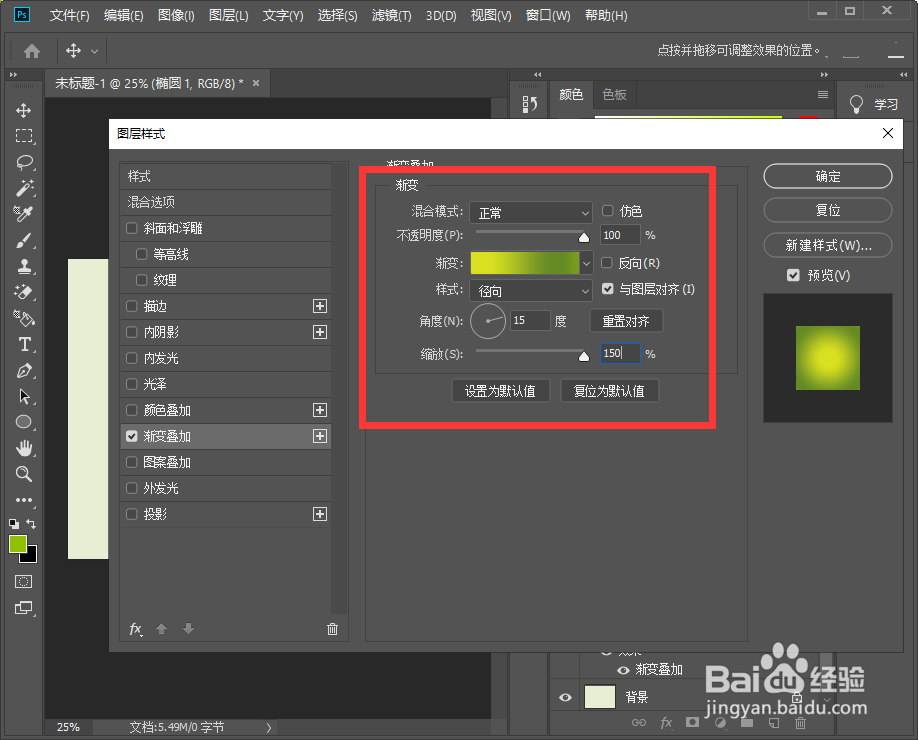
4、接着我们单击右键转换为智能对象;
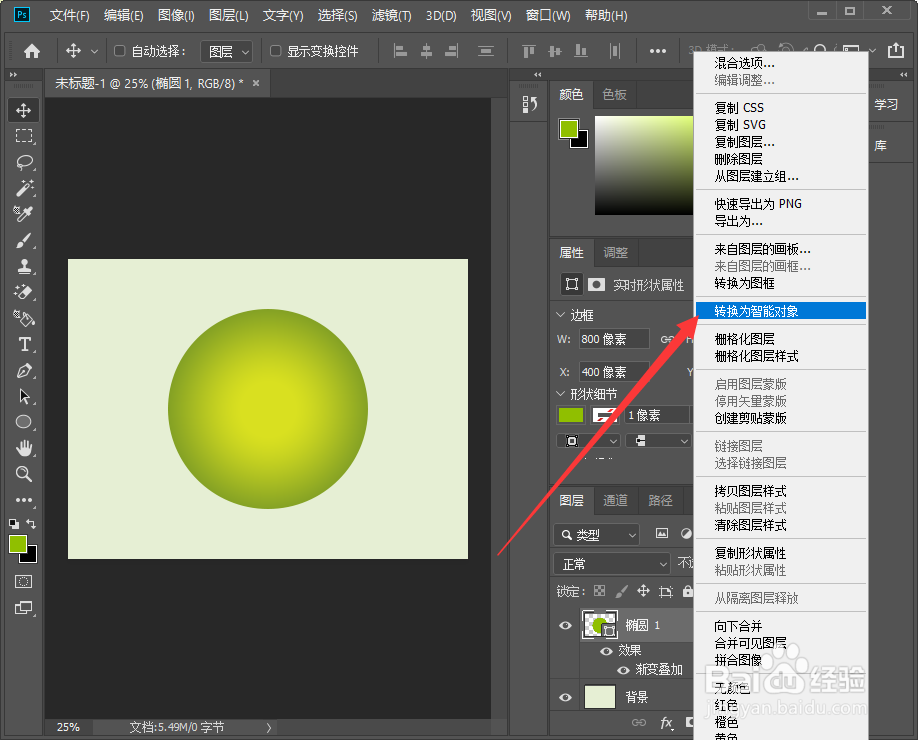
5、然后我们点击滤镜--杂色--添加杂色,将数量设置为16%,平均分布,勾选单色即可;
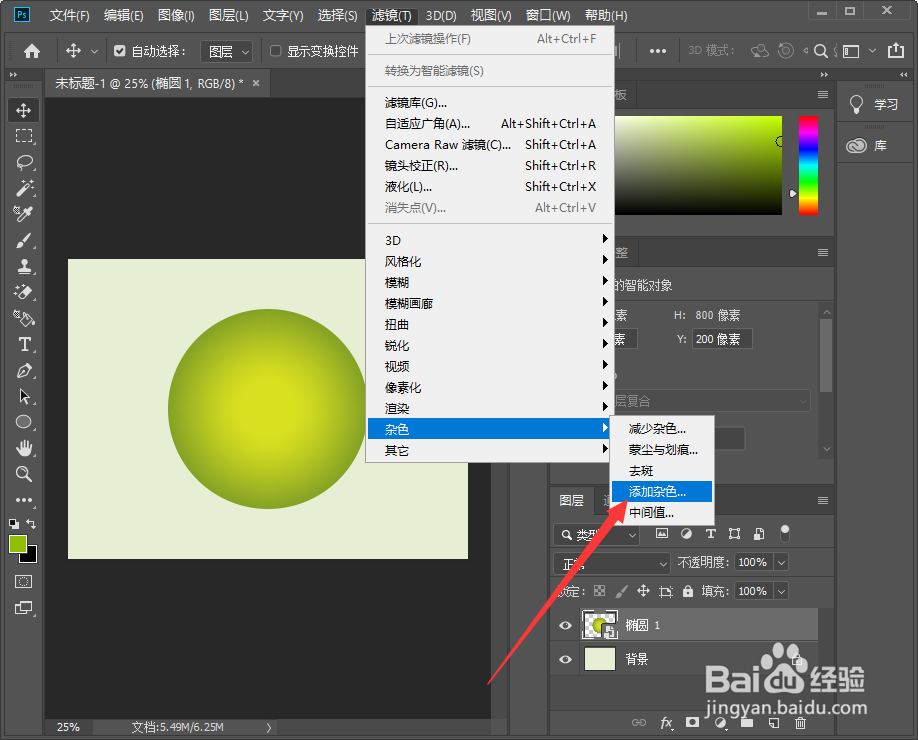
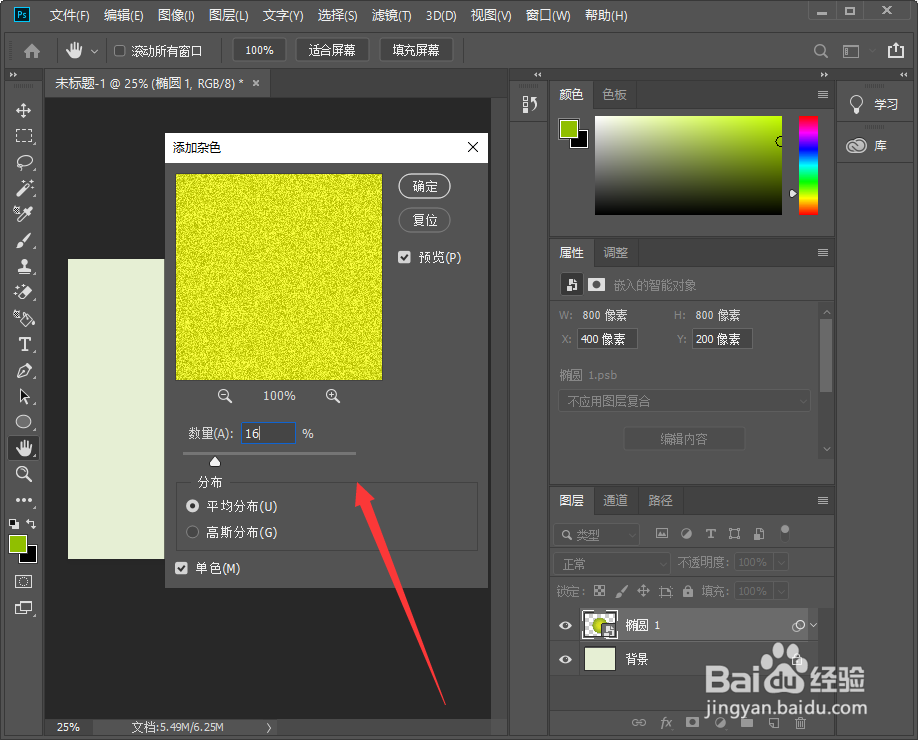
6、接着点击滤镜--模糊--径向模糊,参数设置如下图所示,然后再次使用进一步 锐化效果;
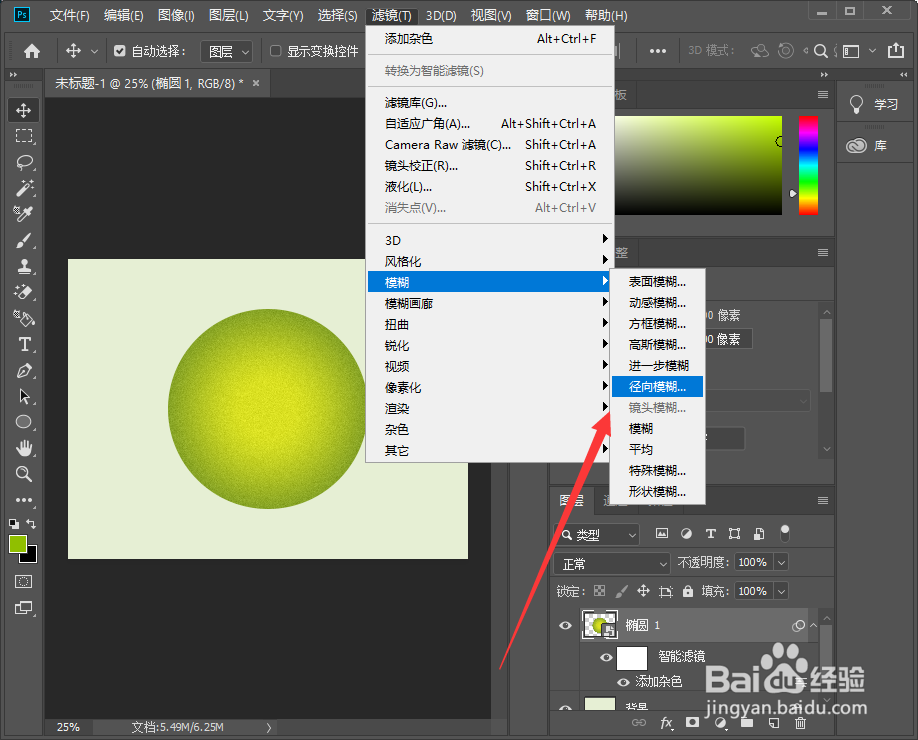
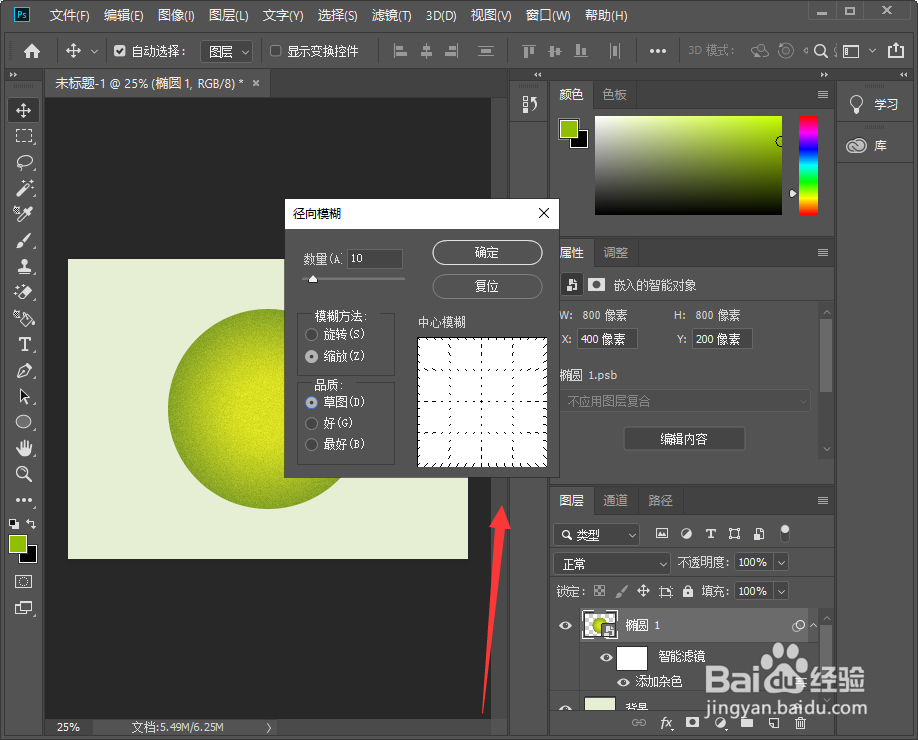
7、最后我们复制一个毛球,去掉径向模糊和进一步锐化,点击滤镜--模糊--高斯模糊,设置为0.5即可。

